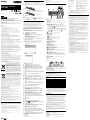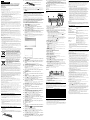Sony VGP-BKB1 Manuel utilisateur
- Catégorie
- Claviers d'appareils mobiles
- Taper
- Manuel utilisateur
Ce manuel convient également à
La page est en cours de chargement...

Précautions
La plage maximale de communication entre le clavier et l’ordinateur est de 10 m.
Selon l’environnement d’utilisation, il est possible que la distance utile soit plus
courte et entrave le fonctionnement normal. Dans ce cas, prenez les mesures
suivantes :
• Utilisez le clavier le plus loin possible des autres périphériques sans fil.
• Utilisez le clavier le plus près possible de l’ordinateur personnel.
Communications Bluetooth
• La fréquence de 2,4 GHz utilisée par la technologie Bluetooth et les
périphériques réseau sans fil est également employée par d’autres
appareils. Les appareils Bluetooth utilisent une technologie qui minimise
les interférences avec d’autres appareils fonctionnant sur la même
longueur d’onde. Cependant, la vitesse de communication et la portée de
transmission peuvent être réduites. Les interférences avec d’autres
appareils peuvent également entraîner l’arrêt total des communications.
• Le taux de transfert des données varie en fonction de la distance ou des
obstacles entre les périphériques, de la configuration de ceux-ci, des
interférences radio, du système d’exploitation, de l’application logicielle,
etc. Dans certains cas, la communication risque d’être interrompue.
• La plage de communication varie selon les obstacles séparant les
périphériques (murs ou autres), les matériaux utilisés dans la
construction des murs, la présence d’interférences au niveau des
fréquences radio et autres conditions environnementales, et du type de
logiciel utilisé.
• Si le réseau local sans fil et la fonction Bluetooth sont utilisés
simultanément sur le même ordinateur personnel, la vitesse de
communication peut être réduite à cause d’interférences
électromagnétiques ; en outre d’autres effets indésirables peuvent se
produire.
Entretien
Lorsque vous nettoyez le clavier, veillez à retirer les piles. Nettoyez l’extérieur
du clavier avec un chiffon doux et sec ou un chiffon doux légèrement imprégné
d’une solution détergente neutre. N’utilisez pas d’éponge abrasive, de poudre à
récurer ou de solvant tel que de l’alcool ou de la benzine.
Spécifications
Méthode de communication
Norme Bluetooth Ver. 2.0
Pas de clavier 19,05 mm
Frappe 2,7 mm
Distance de communication
10 m max. en ligne directe *
Alimentation 3 V CC (deux piles alcalines LR6 [FORMAT AA])
Gamme de fréquences 2,4 GHz
Autonomie des piles Environ 4 mois (piles alcalines) **
Température de fonctionnement
5 °C à 35 °C (gradient de température inférieur à
10 °C/heure)
Humidité de fonctionnement
20% à 80% (sans condensation), à condition que
l’humidité soit inférieure à 65% à 35 °C (lecture
hygrométrique inférieure à 29 °C)
Température de stockage –20 °C à +60 °C (gradient de température inférieur
à 10 °C/heure)
Humidité de stockage 10% à 90% (sans condensation), à condition que
l’humidité soit inférieure à 20% à 60 °C (lecture
hygrométrique inférieure à 35 °C)
Dimensions Environ 427 × 28,5 × 129 mm (l × h × p)
Poids Environ 610 g (piles comprises)
Accessoires Piles alcalines LR6 [format AA] (2)
Mode d’emploi (le présent document) (1)
Certificat de garantie (1)
* La plage de communication varie selon les obstacles séparant les
périphériques (murs ou autres), les matériaux utilisés dans la construction des
murs, les conditions environnantes telles que les interférences des hautes
fréquences, et du logiciel utilisé.
** Cette estimation est fondée sur une utilisation quotidienne de cinq heures,
cinq jours par semaine. La longévité des piles varie selon l’environnement
d’utilisation.
La conception et les spécifications sont sujettes à modification sans préavis.
Dépannage
Si vous ne trouvez pas la solution à votre problème dans cette section, contactez
un revendeur agréé Sony. Reportez-vous aussi aux manuels fournis avec votre
ordinateur personnel.
Le bouton CONNECT (connexion) a été enfoncé, mais aucune
communication n’est possible.
c Vérifiez si les piles sont insérées dans le clavier. Si le clavier ne s’allume pas
lorsque son commutateur d’alimentation est réglé sur la position ON
(marche), il est possible que les piles soient à plat. Remplacez les piles. Pour
plus d’informations, reportez-vous à la section « Insertion des piles dans le
clavier ».
c Si le commutateur d’alimentation du clavier est réglé sur OFF (arrêt),
aucune communication n’est possible avec l’ordinateur personnel (ou le
système PS3). Vérifiez le réglage du commutateur sur le clavier.
c La communication entre le clavier et l’ordinateur personnel (ou le système
PS3) n’a peut-être pas été correctement établie. Si vous n’appuyez pas sur le
bouton CONNECT (connexion) du clavier dans les 30 secondes qui suivent
la recherche du périphérique Bluetooth par l’ordinateur personnel, le
clavier ne peut pas être reconnu. Dans ce cas, exécutez de nouveau la
procédure d’établissement de la communication. Pour plus d’informations,
reportez-vous à la section « Activation de la communication entre le clavier
et votre ordinateur personnel ».
c Si le clavier est trop éloigné de l’ordinateur personnel (ou du système PS3),
la communication est impossible. La distance de communication maximale
entre le clavier et l’ordinateur personnel (ou le système PS3) est d’environ
10 m. Si vous le posez sur une table métallique ou s’il existe des obstacles
entre le clavier et l’ordinateur personnel (ou le système PS3), la distance
utile peut s’en trouver réduite.
c Assurez-vous que votre ordinateur personnel est configuré de la manière
indiquée ci-dessous.
- Le commutateur WIRELESS est réglé sur ON.
- La fonction Bluetooth est opérationnelle.
Pour plus d’informations sur le réglage du commutateur WIRELESS ou de
la fonction Bluetooth, reportez-vous aux manuels fournis avec votre
ordinateur personnel.
Lorsque j’utilise le clavier, l’écran devient noir ou l’ordinateur passe en
mode d’économie d’énergie.
c Modifiez les réglages de gestion de l’alimentation de l’ordinateur afin
d’éviter qu’il passe en mode d’économie d’énergie. Pour plus
d’informations, reportez-vous aux manuels fournis avec votre ordinateur.
c Appuyez sur une touche quelconque du clavier de l’ordinateur personnel
pour quitter le mode d’économie d’énergie.
L’ordinateur ne quitte pas le mode d’économie d’énergie.
c Appuyez sur une touche quelconque, non pas de ce clavier, mais de celui de
l’ordinateur personnel.
Le clavier passe en mode d’économie d’énergie et les témoins LCD
s’éteignent.
c Appuyez sur une touche quelconque du clavier.
Le clavier ne fonctionne pas.
c La connexion entre le clavier et l’ordinateur personnel (ou le système PS3)
n’a peut-être pas été correctement établie.
Assurez-vous que le témoin (Alarme de connexion) s’allume.
Si le témoin (Alarme de connexion) clignote lentement quand vous
appuyez sur une touche du clavier, ce dernier est déconnecté de
l’ordinateur personnel.
c Vérifiez la distance entre le clavier et l’ordinateur personnel (ou le système
PS3). Placez le clavier à portée de communication de l’ordinateur personnel
(ou le système PS3) en respectant la plage de communication précisée dans
les spécifications. Si vous utilisez le clavier sur une table métallique ou à
proximité d’objets métalliques, la distance utile peut être réduite.
c Vérifiez si vous avez bien inséré des piles dans le clavier.
Insérez correctement les piles dans le clavier et connectez-le de nouveau à
l’ordinateur personnel. Assurez-vous que la clavier se trouve à proximité de
l’ordinateur personnel (à moins de 30 cm) lorsque vous appuyez sur le
bouton CONNECT (connexion).
Une fois le clavier redémarré ou reconnecté, l’affichage du témoin est
différent de celui de l’ordinateur personnel.
c Appuyez sur la touche Num Lk (ou sur la touche Scr Lk ou sur la touche de
verrouillage des majuscules). Le témoin apparaîtra alors normalement.
8 Si l’ « Assistant Ajouter une nouvelle connexion » disparaît,
la connexion est établie. Passez à l’étape 10.
9 Si le message vous invitant à connecter le périphérique HID
(Interface utilisateur) s’affiche, cliquez sur « OK ».
10 Vérifiez les informations contenues dans la fenêtre affichée,
puis cliquez sur « Terminer ».
Déconnexion
Faites glisser le commutateur d’alimentation du clavier sur OFF (arrêt).
Reconnexion
Faites glisser le commutateur d’alimentation du clavier sur ON (marche), puis
reconnectez.
Remarque
La reconnexion peut prendre un certain temps si le clavier a été éteint.
Disposition et fonctions des commandes
Haut
Le clavier anglais illustré ci-dessus est pris comme exemple.
1 Touche de verrouillage des majuscules
Active/désactive le mode de verrouillage des majuscules dans lequel
toutes les lettres sont tapées en majuscule.
2 Touches de fonction
La tâche affectée à chaque touche de fonction varie selon le logiciel
utilisé.
3 Touche Num Lk (Verrouillage du pavé numérique)/Scr
Lk (Verrouillage du défilement)
– Fonction de verrouillage du pavé numérique :
Utilisez cette fonction pour entrer un nombre à l’aide du pavé
numérique. Appuyez sur la touche Num Lk (le témoin
s’allume).
Appuyez de nouveau sur la touche Num Lk pour désactiver la
fonction (le témoin
s’éteint).
– Fonction de verrouillage du défilement :
La tâche affectée à la touche Scr Lk varie selon le logiciel utilisé.
Maintenez la touche Fn enfoncée et appuyez sur la touche Scr Lk
pour activer la fonction (le témoin s’allume). Maintenez la touche
Fn enfoncée et appuyez de nouveau sur la touche Scr Lk pour
désactiver la fonction (le témoin
s’éteint).
4 Touche (Veille)
Réduit le niveau de consommation électrique.
5 Commutateur d’alimentation
Faites glisser le commutateur pour allumer et éteindre le clavier.
6 Témoins divers
• (Verrouillage du pavé numérique)
S’allume lorsque le mode de verrouillage du pavé numérique est
activé.
• (Verrouillage des majuscules)
S’allume lorsque le mode de verrouillage des majuscules est activé.
• (Verrouillage du défilement)
S’allume lorsque le mode de verrouillage du défilement est activé.
7 Touche silence
Active et désactive le volume.
8 Touches de commande du volume
Augmente (+) ou diminue (-) le volume.
9 Touche Windows
Affiche le menu « Démarrer ».
q; Touche Application
Affiche un menu contextuel dans certains logiciels.
qa Touches de direction
Déplacent le pointeur sur l’écran de l’ordinateur.
qs Témoin (Piles faibles)
Quand les piles sont faibles, il clignote en orange ; en mode veille, il
s’éteint (quel que soit l’état des piles).
qd Témoin (Connexion)
Clignote en vert pendant quelques secondes, puis démarre la
communication avec un ordinateur personnel (ou un système PS3), ou
en cas de reconnexion, notamment à la sortie du mode veille.
qf Témoin (Alarme de connexion)
Quand l’ordinateur personnel (ou le système PS3) et le clavier sont
déconnectés, il clignote lentement en orange. Appuyer sur le bouton
CONNECT (connexion) permet à l’ordinateur (ou au système PS3) de
reconnaître le clavier (clignote rapidement en orange, puis s’éteint une
fois la connexion établie.) ; en mode veille, il s’éteint.
qg Pavé numérique
Utilisez le pavé numérique pour taper des nombres ainsi que pour
exécuter des calculs mathématiques simples.
z Conseil
Les touches F et J possèdent un point tactile.
Dessous
1 Pieds du clavier
Ouvrez-les en les faisant basculer pour donner au clavier sans fil une
position plus « ergonomique ».
2 Bouton CONNECT (connexion)
Appuyez pour permettre au clavier de communiquer avec l’ordinateur
(ou le système PS3).
3 Compartiment à piles
Compartiment de rangement des piles LR6 (format AA).
Utilisation avec le système PS3
Connexion du clavier au système PS3
Sélectionnez « Paramètres » dans le menu d’accueil du système PS3 -
« Paramètres accessoires » - « Gérer les périphériques Bluetooth » et sélectionnez
le clavier comme périphérique Bluetooth.
Correspondance entre les fonctions du clavier et de la manette
sans fil du système PS3
Clavier Manette sans fil PS3
Touche Entrée Touche ×
Touche Esc Touche a
Touche F1 Touche f
Touche F2 Touche s
Touche F3 Touche SELECT (sélection)
Touche F4 Touche START (mise en marche)
Touche Windows Touche PS
Touche de direction Touche de navigation
(gauche/droite/haut/bas)
Remarques
• La touche Windows ne correspond pas à la fonction de la touche PS qui
démarre le système PS3. En outre, maintenir la touche Windows enfoncée, n’a
pas la même fonction que d’enfoncer la touche PS.
• La touche Entrée, la touche Echap, les touches F1-F4, la touche Windows et les
touches de direction ne sont actives que pendant l’utilisation de XMB (xross
media bar). Toutefois, les touches F1-F4 et la touche Windows perdent toute
fonction pendant la saisie des caractères.
Français
AVERTISSEMENT
Pour réduire le risque d’incendie ou d’électrocution,
n’exposez pas ce produit à la pluie ou à l’humidité.
Pour éviter l’électrocution, n’ouvrez pas le boîtier.
Confiez toute réparation à un personnel qualifié
uniquement.
Avertissement
Le non-respect des consignes de précautions suivantes peut entraîner une fuite du
fluide des piles et des dommages :
• Insérez les piles en respectant la polarité +/–.
• Ne rechargez pas des piles sèches.
• Ne mélangez pas des piles usagées et des piles neuves ou des piles de types
différents.
• Si le clavier n’est pas utilisé pendant une période prolongée, retirez les piles.
• Si une fuite du fluide des piles se produit, essuyez soigneusement le
compartiment à piles, puis insérez de nouvelles piles.
• Afin d’éviter toute manipulation accidentelle, veillez à n’appuyer sur aucune
touche lors du remplacement des piles.
Pour les utilisateurs en Europe
Par la présente, Sony déclare que ce produit est conforme aux exigences de base
et aux autres conditions applicables de la directive 1999/5/CE.
Pour obtenir une photocopie du certificat de conformité à la directive R&TTE,
veuillez consulter l’adresse URL suivante.
http://www.compliance.sony.de/
Le fabricant de ce produit est Sony Corporation, 1-7-1 Konan Minato-ku Tokyo,
108-0075 Japon. Le représentant agréé pour la compatibilité électromagnétique et
la sécurité du produit est Sony Deutschland GmbH, Hedelfinger Strasse 61,
70327 Stuttgart, Allemagne. Pour toute question relative à la garantie ou aux
réparations, adressez-vous aux adresses reprises dans les documents de garantie
et de réparation.
N’ouvrez jamais un périphérique sans fil ; l’ouverture d’un périphérique, quelle
qu’en soit la raison, pourrait provoquer des dommages non couverts par la
garantie.
La réparation et l’entretien de cet appareil ne doivent être confiés qu’à des
techniciens agréés Sony. Toutes réparations et utilisation incorrectes peuvent
présenter un danger pour la sécurité.
L’utilisation de la technologie sans fil Bluetooth peut être limitée par le
propriétaire d’un immeuble ou les responsables d’une société. Son utilisation
peut être néfaste dans un avion, un hôpital ou un environnement qui présente
un risque d’interférence avec d’autres appareils ou services.
Si vous n’êtes pas certain des règles en vigueur dans votre environnement ou
votre société, nous vous invitons à solliciter une autorisation d’utilisation de la
technologie Bluetooth.
Adressez-vous à votre médecin ou au fabricant d’appareils médicaux personnels
(pacemaker, prothèses auditives, etc.) pour connaître les restrictions quant à cette
technologie.
Mise au rebut des piles AA
• Ce périphérique sans fil fonctionne avec des piles AA.
• Pour l’installation des piles, reportez-vous à la section du présent mode
d’emploi « Insertion des piles dans le clavier ».
• Ne manipulez jamais des piles qui sont endommagées ou présentent une fuite.
Eliminez-les rapidement, dans le respect de la législation en vigueur.
• Les piles risquent d’exploser ou de couler si vous les rechargez, les jetez au
feu, les mélangez avec d’autres types de piles ou encore si vous ne les installez
pas correctement.
• Les piles utilisées dans ces dispositifs peuvent présenter un risque d’incendie
ou de brûlure chimique en cas de mauvaise manipulation. Vous ne devez
donc pas les démonter, les porter à une température supérieure à 60 °C ou les
brûler.
• Les piles ne peuvent être remplacées que par d’autres de même type ou d’un
type équivalent recommandé par le fabricant.
• Conservez-les hors de la portée des enfants.
• Mettez-les correctement au rebut au terme de leur vie utile.
• Dans certains pays, il est interdit de jeter les piles avec les ordures ménagères
ou dans les poubelles de bureau. Utilisez le système de collecte approprié.
Traitement des appareils électriques et
électroniques en fin de vie (Applicable
dans les pays de l’Union Européenne et
aux autres pays européens disposant de
systèmes de collecte sélective)
Ce symbole, apposé sur le produit ou sur son emballage, indique
que ce produit ne doit pas être traité avec les déchets ménagers.
Il doit être remis à un point de collecte approprié pour le
recyclage des équipements électriques et électroniques. En
s’assurant que ce produit est bien mis au rebut de manière
appropriée, vous aiderez à prévenir les conséquences négatives
potentielles pour l’environnement et la santé humaine. Le recyclage des matériaux
aidera à préserver les ressources naturelles. Pour toute information supplémentaire au
sujet du recyclage de ce produit, vous pouvez contacter votre municipalité, votre
déchetterie ou le magasin où vous avez acheté le produit.
Elimination des piles et accumulateurs
usagés (Applicable dans les pays de
l’Union Européenne et aux autres pays
européens disposant de systèmes de
collecte sélective)
Ce symbole, apposé sur les piles et accumulateurs ou sur les
emballages, indique que les piles et accumulateurs fournis avec
ce produit ne doivent pas être traités comme de simples déchets
ménagers.
Sur certains types de piles, ce symbole apparait parfois combiné avec un symbole
chimique. Les symboles pour le mercure (Hg) ou le plomb (Pb) sont rajoutés lorsque
ces piles contiennent plus de 0.0005% de mercure ou 0.004% de plomb.
En vous assurant que ces piles et accumulateurs sont mis au rebut de façon
appropriée, vous participez activement à la prévention des conséquences négatives
que leur mauvais traitement pourrait provoquer sur l’environnement et sur la santé
humaine. Le recyclage des matériaux contribue par ailleurs à la préservation des
ressources naturelles.
Pour les produits qui pour des raisons de sécurité, de performance ou d’intégrité de
données nécessitent une connexion permanente à une pile ou à un accumulateur, il
conviendra de vous rapprocher d’un service technique qualifié pour effectuer son
remplacement.
En rapportant votre appareil électrique en fin de vie à un point de collecte approprié
vous vous assurez que la pile ou l’accumulateur incorporé sera traitée correctement.
Pour tous les autres cas de figure et afin d’enlever les piles ou accumulateurs en toute
sécurité de votre appareil, reportez-vous au manuel d’utilisation. Rapporter les piles
ou accumulateurs usagés au point de collecte approprié pour le recyclage.
Pour toute information complémentaire au sujet du recyclage de ce produit ou des
piles et accumulateurs, vous pouvez contacter votre municipalité, votre déchetterie
locale ou le point de vente où vous avez acheté ce produit.
Marques de commerce et avis
VAIO est une marque de commerce de Sony Corporation.
Microsoft, Windows et Windows Vista sont des marques déposées de Microsoft
Corporation aux États-Unis et/ou dans d’autres pays ou régions.
« PLAYSTATION », « PlayStation » et « PS3 » sont des marques et/ou des marques
déposées de Sony Computer Entertainment Inc.
« XMB » et « xross media bar » sont des marques de Sony Corporation et de Sony
Computer Entertainment Inc.
La marque et les logos Bluetooth sont la propriété de Bluetooth SIG, Inc. et sont utilisés
sous licence par Sony Corporation.
Toutes les autres marques de commerce et appellations commerciales sont des
marques de commerce ou des appellations commerciales de leurs détenteurs
respectifs.
Dans ce manuel, Microsoft
®
Windows
®
XP Home Edition et Microsoft
®
Windows
®
XP
Professional sont désignés par Windows XP.
Dans ce manuel, Microsoft
®
Windows Vista
®
Home Basic, Microsoft
®
Windows Vista
®
Home Premium, Microsoft
®
Windows Vista
®
Business et Microsoft
®
Windows Vista
®
Ultimate sont désignés par Windows Vista.
Dans ce manuel, Microsoft
®
Windows
®
7 Ultimate, Microsoft
®
Windows
®
7
Professional, Microsoft
®
Windows
®
7 Home Premium, Microsoft
®
Windows
®
7 Home
Basic ou Microsoft
®
Windows
®
7 Starter sont désignés par Windows 7.
Les autres noms de systèmes, de produits et de services sont des marques de
commerce de leurs propriétaires respectifs. Les symboles ™ ou ® ne sont pas utilisés
dans le présent document.
Avant la première utilisation
Ce clavier Bluetooth a été spécialement conçu pour une connexion sans fil aux
ordinateurs personnels Sony VAIO et à la PlayStation 3 (ci-après désignée sous le
nom de système PS3) sans nécessiter le moindre adaptateur.
• La portée des communications sans fil peut atteindre 10 m pour la saisie des
caractères à distance.
• Clavier sophistiqué et isolé aux touches espacées pour une saisie stable.
Ce produit peut être utilisé avec les équipements suivants (à compter d’octobre
2009) :
• Ordinateurs personnels Sony VAIO sur lesquels Windows 7, Windows Vista
(SP1 et ultérieur) ou Windows XP (SP2 et ultérieur) est préinstallé et qui sont
dotés de la technologie Bluetooth.
Remarque
N’utilisez pas le clavier avec un ordinateur personnel différent de ceux stipulés, car
vous risqueriez de l’endommager.
• PS3 (La mise à jour avec la version la plus récente du logiciel système est requise.)
Insertion des piles dans le clavier
1 Faites glisser le commutateur d’alimentation du clavier sur
OFF (arrêt).
z Conseil
Pour connaître la position du commutateur d’alimentation, reportez-vous à la
section « Disposition et fonctions des commandes ».
2 Retournez le clavier et ouvrez le couvercle du compartiment
à piles.
3 Insérez les deux piles alcalines LR6 (format AA) fournies.
4 Refermez le couvercle.
z Conseil
Si la distance de fonctionnement (entre le clavier et l’ordinateur) diminue ou si le
clavier cesse totalement de fonctionner, vérifiez son témoin
(piles faibles). Si le
témoin
(piles faibles) clignote en orange, remplacez les piles. Pour prolonger la
vie des piles, réglez le commutateur d’alimentation sur OFF (arrêt) lorsque vous
n’utilisez pas le clavier.
Activation de la communication entre le
clavier et votre ordinateur personnel
Utilisez le logiciel Bluetooth installé sur votre ordinateur afin d’établir une
communication entre le clavier et l’ordinateur (Pour plus de détails sur le
raccordement au système PS3, reportez-vous à la section « Utilisation avec le
système PS3 ».). Le fonctionnement du logiciel Bluetooth peut varier en fonction
de votre ordinateur.
Pour plus de détails, reportez-vous aux manuels fournis avec votre ordinateur.
Les instructions de configuration varient selon votre système d’exploitation.
Si le système d’exploitation Windows 7 est préinstallé sur votre
ordinateur, passez directement aux instructions du Cas A tandis
que s’il est équipé du système d’exploitation Windows XP,
passez directement aux instructions du Cas D.
Si le système d’exploitation Windows Vista est préinstallé sur
votre ordinateur, suivez les étapes ci-dessous :
1 Cliquez sur (Démarrer), puis sur « Panneau de
configuration ».
2 Cliquez sur l’icône « Matériel et audio ».
3 Si l’icône « Périphériques Bluetooth » apparaît dans la
fenêtre « Matériel et audio » :
Passez à l’étape 4.
Si l’icône « Périphériques Bluetooth » n’apparaît pas dans la
fenêtre « Matériel et audio » :
Fermez le « Panneau de configuration » et passez au Cas D.
4 Cliquez sur l’icône « Périphériques Bluetooth » puis vérifiez
les informations contenues dans la fenêtre affichée.
Remarque
Si le Panneau de configuration est en Affichage classique, double-cliquez sur
l’icône « Périphériques Bluetooth ».
5 Examinez les fenêtres Périphériques Bluetooth illustrées ci-
dessous.
Si la fenêtre 1 s’affiche, suivez les instructions du Cas B. Si la fenêtre 2
s’affiche, suivez les instructions du Cas C.
Fenêtre 1
Fenêtre 2
Cas A
1 Cliquez sur (Démarrer), puis cliquez sur « Périphériques
et imprimantes ».
2 Faites glisser le commutateur d’alimentation du clavier sur
ON (marche).
3 Appuyez sur le bouton CONNECT (connexion) situé sous le
clavier.
Le témoin (Alarme de connexion) clignote en orange.
4 Cliquez sur « Ajouter un périphérique » dans la fenêtre
« Périphériques et imprimantes ».
5 Dans la liste des périphériques, sélectionnez « VGP-BKB1 »,
puis cliquez sur « Suivant ».
z Conseil
Si la fenêtre « Sélectionnez une option de couplage » s’affiche, sélectionnez
« Créer mon code de couplage », puis cliquez sur « Suivant ».
6 Entrez le code affiché dans la fenêtre, puis appuyez sur la
touche Entrée.
7 Cliquez sur « Fermer » dans la fenêtre « Ajouter un
périphérique ».
Cas B
1 Faites glisser le commutateur d’alimentation du clavier sur
ON (marche).
2 Appuyez sur le bouton CONNECT (connexion) situé sous le
clavier.
Le témoin (Alarme de connexion) clignote en orange.
3 Dans la fenêtre « Périphériques Bluetooth », cliquez sur
l’icône « Ajouter un périphérique sans fil ».
4 Sélectionnez « VGP-BKB1 » dans la liste des périphériques,
puis cliquez sur « Suivant ».
z Conseil
Si la fenêtre « Sélectionnez une option de couplage » s’affiche, sélectionnez
« Créer mon code de couplage », puis cliquez sur « Suivant ».
5 Entrez le code affiché dans la fenêtre, puis appuyez sur la
touche Entrée.
6 Dans la fenêtre « Coupler avec un périphérique sans fil »,
cliquez sur « Fermer ».
7 Fermez la fenêtre « Périphériques Bluetooth ».
Cas C
1 Faites glisser le commutateur d’alimentation du clavier sur
ON (marche).
2 Dans la fenêtre « Périphériques Bluetooth », sélectionnez
l’onglet « Périphériques », puis cliquez sur « Ajouter ».
L’« Assistant Ajout de périphérique Bluetooth » s’affiche.
3 Appuyez sur le bouton CONNECT (connexion) situé sous le
clavier.
Le témoin (Alarme de connexion) clignote en orange.
4 Sélectionnez la case à cocher « Mon périphérique est
configuré et prêt à être détecté », puis cliquez sur
« Suivant ».
5 Dans la liste des périphériques, sélectionnez « VGP-BKB1 »,
puis cliquez sur « Suivant ».
6 Sélectionnez « Choisir une clé d’accès pour moi », puis
cliquez sur « Suivant ».
7 Entrez le code affiché dans la fenêtre, puis appuyez sur la
touche Entrée.
8 Cliquez sur « Terminer ».
9 Cliquez sur « OK ».
Cas D
1 Faites glisser le commutateur d’alimentation du clavier sur
ON (marche).
2 Double-cliquez sur dans la zone de notification, située
dans le coin inférieur droit du bureau de votre ordinateur.
L’écran « Parametres Bluetooth » s’affiche.
3 Cliquez sur « Nouvelle connexion ».
L’écran de l’« Assistant Ajouter une nouvelle connexion » s’affiche.
4 Appuyez sur le bouton CONNECT (connexion) situé sous le
clavier.
Le témoin (Alarme de connexion) clignote en orange.
5 Sélectionnez « Mode express », puis cliquez sur « Suivant ».
La recherche des périphériques Bluetooth commence.
6 Dans la liste des périphériques, sélectionnez « VGP-BKB1 »,
puis cliquez sur « Suivant ».
7 Entrez le code affiché dans la fenêtre, puis appuyez sur la
touche Entrée.
Deux piles LR6 (format AA)
(fournies)
Insérez d’abord les pôles
négatifs (-) des piles.
-
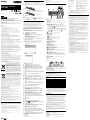 1
1
-
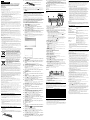 2
2
Sony VGP-BKB1 Manuel utilisateur
- Catégorie
- Claviers d'appareils mobiles
- Taper
- Manuel utilisateur
- Ce manuel convient également à
dans d''autres langues
- English: Sony VGP-BKB1 User manual
Documents connexes
-
Sony VGP-WKB13 Manuel utilisateur
-
Sony VGP-BMS80 Mode d'emploi
-
Sony VGP-BMS33 Mode d'emploi
-
Sony VGP-BMS10/B Mode d'emploi
-
Sony CECHZK1UC Manuel utilisateur
-
Sony BLUETOOTH VGP-BMS55 Manuel utilisateur
-
Sony VGP-BMS33 Manuel utilisateur
-
Sony VGP-WKB5 Manuel utilisateur
-
Sony VGN-A600B Manuel utilisateur
-
Sony VGP-WKB1 Manuel utilisateur